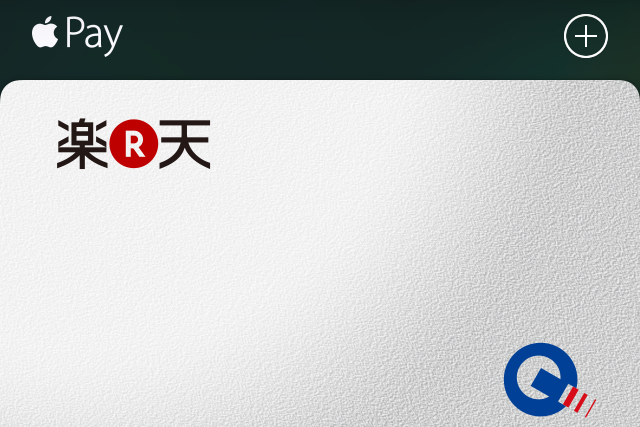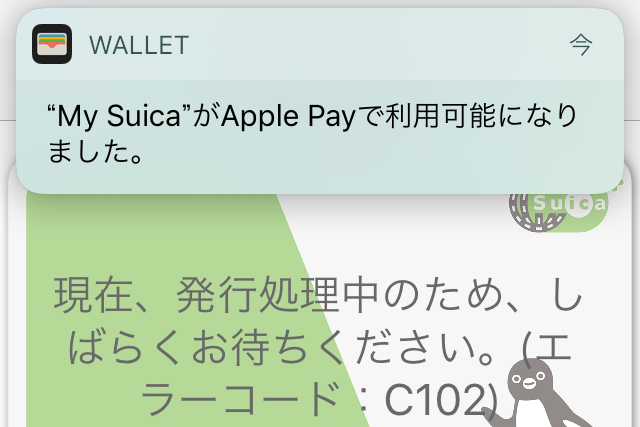今日、ついにiPhone7で「Apple Pay」が使えるようになった。そこで、早速登録してみました。登録して分かったクレジットカードの注意点と賢いカードの選び方を書いてみました。これで財布から解放されるのかな。
Apple Payの登録方法
てゆうか、ガラケーの時代には使えていた機能なので、僕としては新しい機能ではない。むしろ遅れているといわざるを得ない。
それでもiPhoneは新しいのか?と「まゆつば物」という感じはぬぐえないのだが、なぜだか未来感半端ねぇ。
登録する前に、「iOS 10.1」にアップデートしないと、アプリが使えないので事前に済ませましょう。
登録方法はアプリを起動してクレジットカードをiPhoneカメラで写しだし、カードに書かれた番号や期限、名前を勝手に読み取らせるだけ。
あとは、カードの裏面に書いてある下3ケタのセキュリティーコードを入力すればカード情報は取り込まれます。
何回かやってみたけど、カードや光りの具合などによって、読み取りの間違いや読み取らない時があるようで、必要に応じて修正や追加記入をします。
後は認証の為に自分の携帯電話の番号にショートメールを送ってもらい、その認証番号を入力するだけ。
これもうまく行くと、SMSが届いた瞬間にアプリが自動認証して、認証番号の入力の手間が省ける場合もありました。
登録方法はたったこれだけ。
使えるカードと使えないカードがあるので、アプリが認識したカードデザインを確認すれば分かります。
おすすめはJCB提携カード
イオンカードは「iD」登録していないのですが、iDが付いたデザインになりました。ただ、「イオンカードに発信」が出来ず、認証ができないで途中で終わってしまいました。
※これは通話SIMが入っていないためだと思われます。

楽天Edyカードは、「Edy」は使えず「Quicpay」として使える様です。こちらはSMSで認証できたので、登録完了です。
Edyを付帯サービスとして申し込んでいないカードでもQUICPayとして使えます。

しかし僕の「楽天カードは」提携がVisaだったので、Visaは使えないようで、アプリに登録されたシルバーのカードデザインには末尾4桁の数字と楽天の文字と「Quicpay」の文字だけでVisaの文字はありませんでした。(冒頭写真参照)
分かってはいたのですが、やはりクレジットカードはJCB提携カードがおすすめです。
カミさんのカードはその辺を研究?した後に作ったカードなので、JCB提携の楽天カードです。
なぜ楽天JCBが良いかというと、ポイントを取りこぼす場面が少ないからです。あわよくばコンビニなどでは、ローソンポイントやTポイントなどと併用し、ポイントの2重取りも可能です。
買い物以外でも、意外と高額な税金などの支払いでもポイントを付ける事が出来ます。
郵便局などではカードで支払う事は出来ませんが、コンビニなどで税金を払う際には、EdyなどにチャージしておけばEdyで支払う事が出来ます。
もちろん、¥100円1ポイントのEdyポイントが付きますね。
そうやって、現金での支払いをクレジットカードに変えるだけで支出の数パーセントを還元でき賢く効率良く使えるのが、JCB提携の楽天Edyカードなのです。
節約術の一つとして、現金払いを少なくする方法をする事だけで、僕は年間数万円のポイントがたまります。
毎日の食費や雑貨も、カード払いあるいはEdyにしているので、カミさんのへそくりはたまる一方です。たぶん。
たまに、そのポイントで旅行に連れてってもらいます。(笑)
nanacoも利用するのであれば尚更VISAの提携カードではチャージできないので、やはりJCB提携カードがいいですね。
お得な楽天カードはこちら。くれぐれもVISAを選択しない様に。
以上、生活情報も書ける奥野路頼でした。
どんとはれ
追記:suicaアプリの設定は、絶賛困惑中!
新規発行で「Payを設定」が出来ない(汗)
ちなみにアプリはApp Storeをずっと下にスクロールしないと出てこないよ。最初のアプリはパソリを使ったチャージ用のアプリなのでお間違え無く。
追記:解決!
カミさんのJCB提携カードで出来ました(笑)
僕のはそもそもVISAだったのでクレジット機能が登録されていなかったから設定が完了しなかったのです。
やっぱりJCB提携カードが使いやすいのです。
カード交換しよおっと。
追記:VISA登録できました!
次の記事でWalletの登録方法を紹介しています。良かったら読んでみてね。